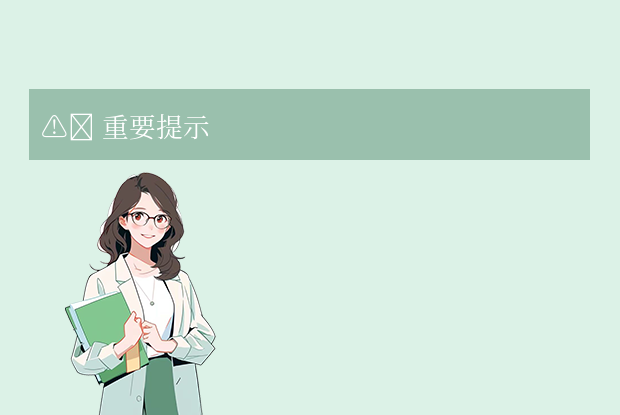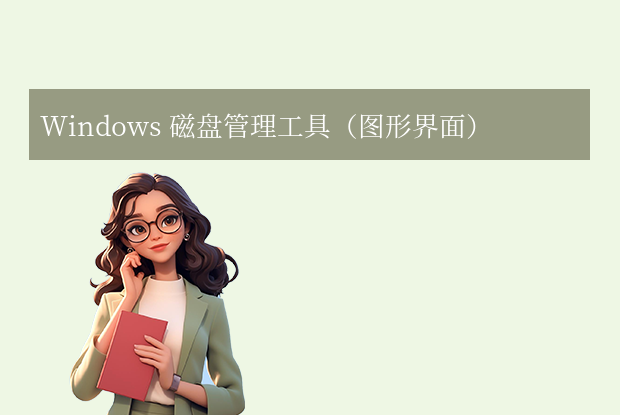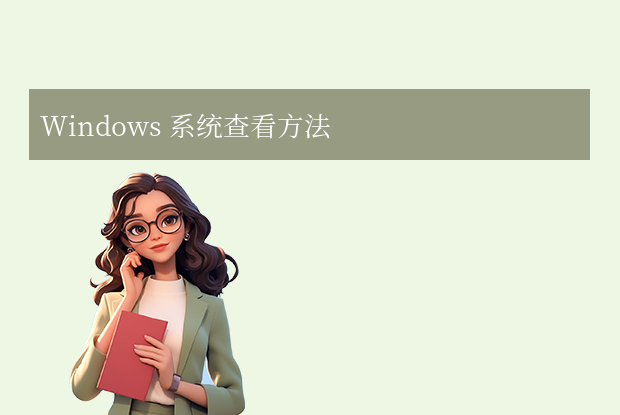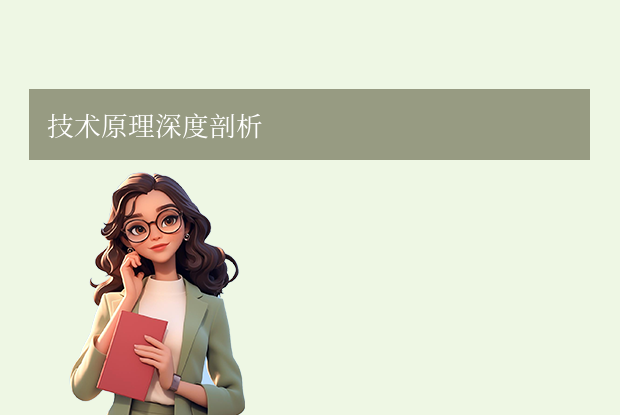AI摘要
AI摘要
本文介绍了将硬盘分区格式从GPT转换为MBR的三种方法:使用Windows磁盘管理工具、第三方分区软件(如DiskGenius)以及通过PE系统操作。转换前需备份数据,删除所有分区,并在BIOS中调整启动模式。MBR支持最大2TB容量,适用于传统BIOS系统,而GPT支持大容量硬盘。操作过程中需注意数据丢失风险,建议根据需求选择合适方法,并确保系统兼容性。
摘要由平台通过智能技术生成硬盘的分区格式(MBR或GPT)决定了操作系统如何读取和管理磁盘空间。对于需要兼容传统BIOS启动方式或运行旧版系统(如Windows 7)的用户,将硬盘分区格式从GPT转换为MBR是常见需求。那么硬盘分区格式怎么改成MBR呢?本文将系统解析三种主流方法,并提供详细操作步骤与注意事项,帮助用户安全完成转换。
一、MBR与GPT的基本区别
在开始操作前,需了解两者的差异:
MBR(主引导记录):
- 支持最大2TB容量,最多4个主分区。
- 适用于传统BIOS启动模式,兼容性高。
GPT(GUID分区表):
- 支持大容量硬盘(>2TB),分区数量无限制。
- 适用于UEFI启动模式,安全性更高。
转换前提:
- 必须删除硬盘上所有分区和数据,否则无法直接转换。
- 转换后需重新分区和安装系统。
二、使用Windows磁盘管理工具
适用场景:
- 硬盘未安装操作系统,或已备份数据。
- 操作系统为Windows 10/11。
操作步骤:
1、备份数据:将硬盘中的重要文件备份到其他存储设备。2、打开磁盘管理:按 Win + R,输入 diskmgmt.msc,回车打开磁盘管理工具。
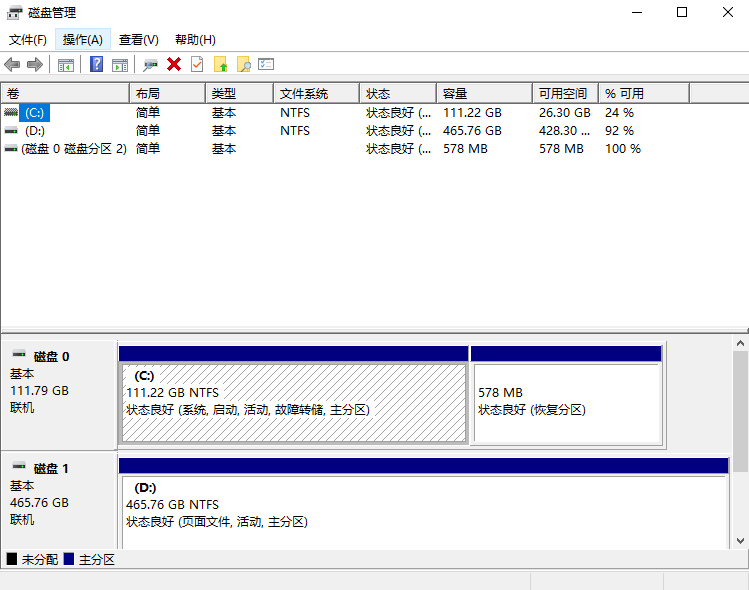
3、删除所有分区:右键点击目标硬盘的每个分区,选择 “删除卷”,直至硬盘显示为“未分配”。
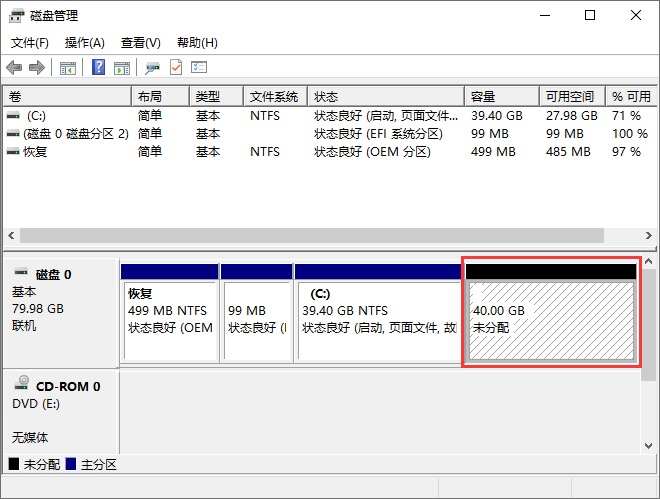
4、转换为MBR磁盘:右键点击硬盘空白区域,选择 “转换为MBR磁盘”。
5、重新分区:右键点击“未分配”空间,选择 “新建简单卷”,按向导设置分区大小和格式。注意事项
- 操作不可逆:删除分区后数据无法恢复,务必提前备份。
- 系统盘限制:若转换的是系统盘,需在PE环境下操作(见方法三)。
三、使用第三方分区工具(如DiskGenius)
适用场景:
- 需要保留硬盘数据(部分工具支持无损转换)。
- 操作系统为Windows 10/11。
推荐工具:DiskGenius(支持无损转换,需付费)
操作步骤:
2、删除分区:打开DiskGenius,右键点击目标硬盘的分区,选择 “删除当前分区”,直至硬盘为空。
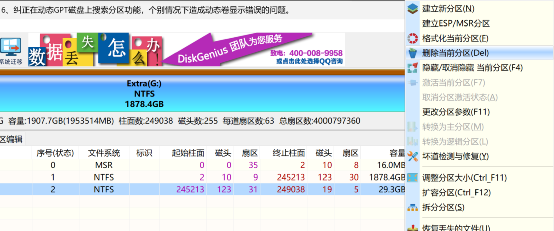
3、转换分区表类型:点击菜单栏 “硬盘” → “转换分区表类型为MBR格式”。
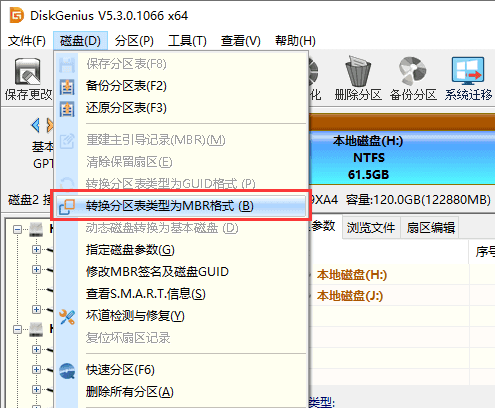
注意事项
- 无损转换限制:仅当硬盘数据量较小时可用,大文件可能因覆盖导致丢失。
- 工具兼容性:不同工具界面略有差异,需参考具体版本说明。
四、通过PE系统转换(适用于系统盘)
适用场景:
- 转换的是系统盘(如C盘)。
- 需要保留硬盘数据但无法直接操作。
推荐工具:
- 老毛桃PE、优启通PE(含分区工具)。
操作步骤
1、制作U盘启动盘:使用工具(如老毛桃PE制作器)将U盘制作为可启动的PE系统。2、进入PE环境:插入U盘,重启电脑,按快捷键(如F12)选择U盘启动。
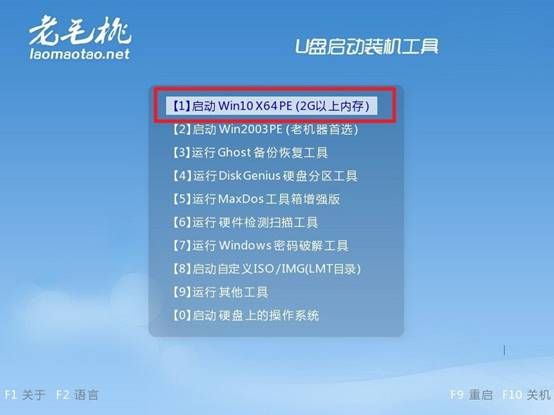
3、删除分区并转换:在PE桌面打开 DiskGenius 或 分区助手:
- 删除硬盘上所有分区。
- 点击 “转换分区表类型为MBR格式”。
5、重建引导:若需安装系统,执行
bcdboot C:\Windows /s C:(假设C盘为系统分区)。注意事项
- PE工具选择:确保下载的PE工具包含分区功能(如DiskGenius)。
- 引导修复:转换后需修复引导记录,否则系统无法启动。
五、注意事项与常见问题
数据备份:转换前务必备份数据,避免因操作失误导致文件丢失。
硬盘容量限制:MBR格式不支持超过2TB的硬盘,大容量硬盘需使用GPT。
系统兼容性:若需运行Windows 7,必须使用MBR格式。
BIOS设置:转换后,需在BIOS中关闭UEFI模式,启用Legacy模式以确保兼容性。
硬件故障排查:若转换失败,可能是硬盘物理损坏,需使用专业工具检测(如CrystalDiskInfo)。
总结
将硬盘分区格式改为MBR的核心步骤为:删除所有分区 → 转换分区表 → 重新分区。具体方法可根据需求选择:
- Windows磁盘管理:适合新手,操作直观但需删除数据。
- 第三方工具:功能强大,但部分操作需谨慎。
- PE系统:适用于系统盘转换,需一定技术基础。
以上就是硬盘分区格式怎么改成MBR的全部介绍了,无论采用何种方法,数据备份始终是第一步。转换完成后,建议检查硬盘状态并测试系统兼容性,确保操作成功。通过科学操作,用户可灵活应对不同场景下的分区需求。


 技术电话:17306009113
技术电话:17306009113 工作时间:08:30-22:00
工作时间:08:30-22:00 常见问题>>
常见问题>> 转转大师数据恢复软件
转转大师数据恢复软件
 微软office中国区合作伙伴
微软office中国区合作伙伴
 微信
微信 微信
微信 QQ
QQ QQ
QQ QQ空间
QQ空间 QQ空间
QQ空间 微博
微博 微博
微博
 免费下载
免费下载